사전 준비
- 파이썬 3.8.7과 가상환경
$ python --version
Python 3.8.7Quick Start
설치
$ pip install mlflow
$ mlflow --version
mlflow, version 1.15.0
기본 동작 이해하기
예제 코드를 받기 위해 mlflow 공식 github 코드도 다운받자.
이후 examples/quickstart 경로로 들어가자
$ git clone https://github.com/mlflow/mlflow
$ cd mlflow/examples/quickstart
$ ls -al
total 8
drwxr-xr-x 5 heumsi staff 160 4 24 14:20 .
drwxr-xr-x 31 heumsi staff 992 4 24 14:18 ..
-rw-r--r-- 1 heumsi staff 494 4 24 14:18 mlflow_tracking.pymlflow_tracking.py 라는 파일이 보이는데, 이 파일은 이렇게 생겼다.
# mlflow_tracking.py
import os
from random import random, randint
from mlflow import log_metric, log_param, log_artifacts
if __name__ == "__main__":
print("Running mlflow_tracking.py")
log_param("param1", randint(0, 100))
log_metric("foo", random())
log_metric("foo", random() + 1)
log_metric("foo", random() + 2)
if not os.path.exists("outputs"):
os.makedirs("outputs")
with open("outputs/test.txt", "w") as f:
f.write("hello world!")
log_artifacts("outputs")mlflow 패키지로부터 다음 세 개를 가져와 사용하는 것을 알 수 있다.
log_paramlog_metriclog_artifacts
log 라는 이름만 봐도 뭔가를 기록하는 동작을 하는구나하고 감이온다.
이제 이 파일을 파이썬으로 실행해보자.
$ python mlflow_tracking.py
Running mlflow_tracking.py실행하고 나면 다음과 mlruns 와 outputs 디렉토리가 생겨있다.
$ ls -al
total 8
drwxr-xr-x 5 heumsi staff 160 4 24 14:20 .
drwxr-xr-x 31 heumsi staff 992 4 24 14:18 ..
-rw-r--r-- 1 heumsi staff 494 4 24 14:18 mlflow_tracking.py
drwxr-xr-x 4 heumsi staff 128 4 24 14:20 mlruns
drwxr-xr-x 3 heumsi staff 96 4 24 14:20 outputs어떻게 생겨있는지 tree 로 확인해보면
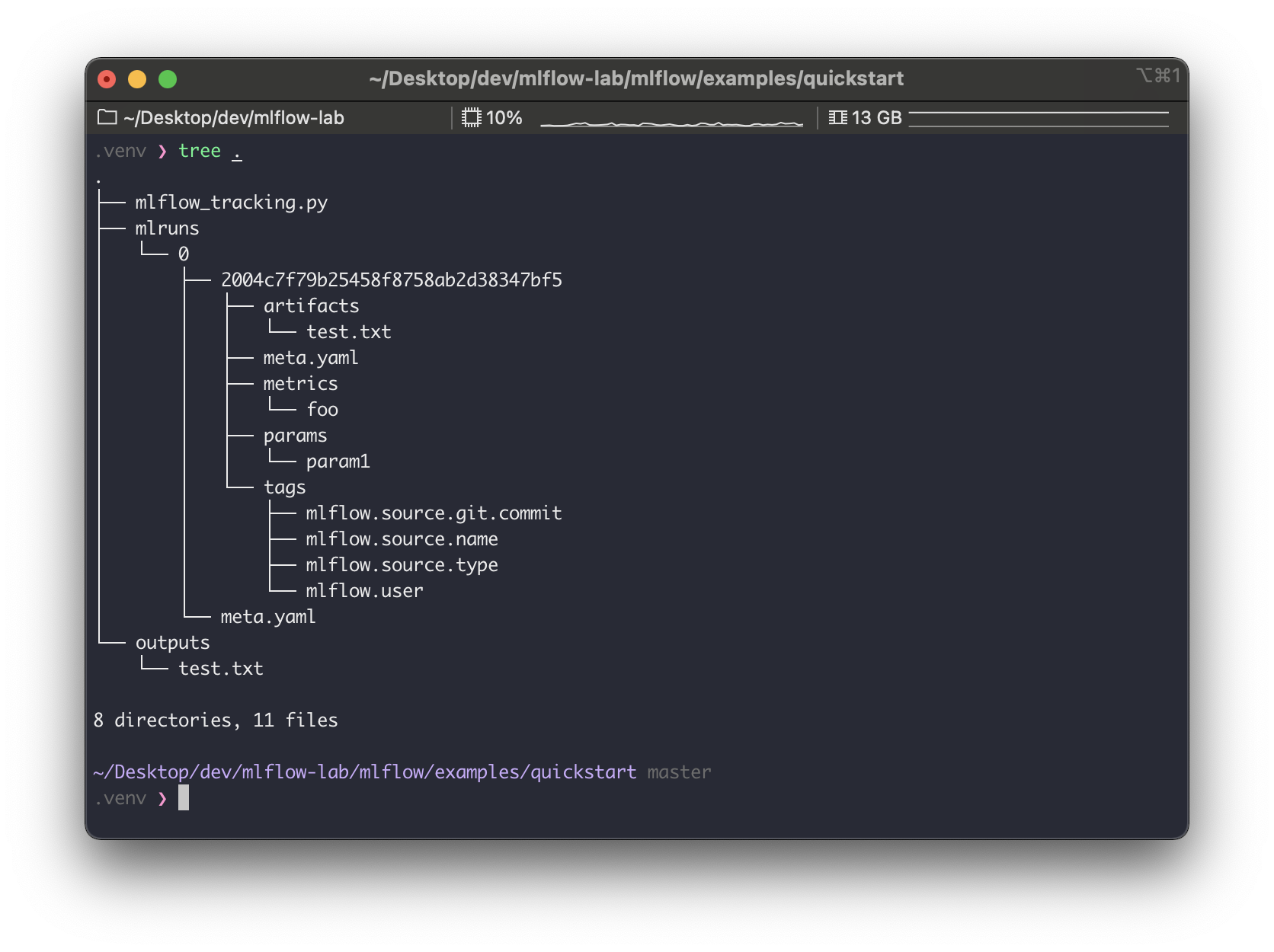
디렉토리를 보면 다음 세 디렉토리가 눈에 띈다.
artifactsmetricsparams
음.. 아까 log_param 등의 함수로 기록했던게 여기 있을거 같다.
위 디렉토리들 내부에 있는 파일을 까서 확인해보자.,

역시 그렇다.log_param, log_metric 함수로 넘겼던 값들이 위 파일들에 기록된다.
특히 metric 의 경우 (위에서 metrics/foo, 왼쪽에서 두 번째 파일) 타임스탬프가 같이 기록되는 것을 알 수 있다.
웹 대시보드
mlflow ui 명령어로 대시보드용 웹서버를 띄울 수 있다고 한다.
$ mlflow ui
[2021-04-24 15:57:58 +0900] [59547] [INFO] Starting gunicorn 20.1.0
[2021-04-24 15:57:58 +0900] [59547] [INFO] Listening at: http://127.0.0.1:5000 (59547)
[2021-04-24 15:57:58 +0900] [59547] [INFO] Using worker: sync
[2021-04-24 15:57:58 +0900] [59549] [INFO] Booting worker with pid: 59549http://127.0.0.1:5000 로 들어가보면

방금 파일로 기록된 내용들이 대시보드에 등장하는 것을 알 수 있다.Artifact Location 을 보면 웹 서버가 파일을 어느 디렉토리에 마운트해서 읽어오는지 알 수 있다.
MLflow 프로젝트
이번엔 실제 ML 모델에 mlflow 를 적용해보자.mlflow/examples/ 에 예제가 꽤 많이 있는데, 여기서는 scikit-learn 모델을 사용해본다.
먼저 scikit-learn 을 설치한다.
$ pip install sklearn
$ python -c "import sklearn; print(sklearn.__version__)"
0.24.1mlflow/examples 에 가보면 중간에 이렇게 sklearn 모델 예제들이 있다.
$ ls -al
...
drwxr-xr-x 5 heumsi staff 160 4 24 14:18 sklearn_elasticnet_diabetes
drwxr-xr-x 7 heumsi staff 224 4 24 14:18 sklearn_elasticnet_wine
drwxr-xr-x 5 heumsi staff 160 4 24 14:18 sklearn_logistic_regression이 중에서 우리는 sklearn_elasticnet_wine 을 사용해본다.
sklearn_elasticnet_wine 의 패키지 구조는 다음과 같다.
$ tree sklearn_elasticnet_wine
sklearn_elasticnet_wine
├── MLproject
├── conda.yaml
├── train.ipynb
├── train.py
└── wine-quality.cs핵심이 되는 MLproject 를 먼저 확인해보면
# MLProject
name: tutorial
conda_env: conda.yaml
entry_points:
main:
parameters:
alpha: {type: float, default: 0.5}
l1_ratio: {type: float, default: 0.1}
command: "python train.py {alpha} {l1_ratio}"MLProject 은 sklearn_elasticnet_wine 에 대한 전체적인 소개와 설정 값들을 담은 프로젝트 파일이라 볼 수 있다.
다음으로 train.py 를 확인해보면
# train.py
import os
import warnings
import sys
import pandas as pd
import numpy as np
from sklearn.metrics import mean_squared_error, mean_absolute_error, r2_score
from sklearn.model_selection import train_test_split
from sklearn.linear_model import ElasticNet
from urllib.parse import urlparse
import mlflow
import mlflow.sklearn
import logging
logging.basicConfig(level=logging.WARN)
logger = logging.getLogger(__name__)
def eval_metrics(actual, pred):
rmse = np.sqrt(mean_squared_error(actual, pred))
mae = mean_absolute_error(actual, pred)
r2 = r2_score(actual, pred)
return rmse, mae, r2
if __name__ == "__main__":
warnings.filterwarnings("ignore")
np.random.seed(40)
# Read the wine-quality csv file from the URL
csv_url = (
"http://archive.ics.uci.edu/ml/machine-learning-databases/wine-quality/winequality-red.csv"
)
try:
data = pd.read_csv(csv_url, sep=";")
except Exception as e:
logger.exception(
"Unable to download training & test CSV, check your internet connection. Error: %s", e
)
# Split the data into training and test sets. (0.75, 0.25) split.
train, test = train_test_split(data)
# The predicted column is "quality" which is a scalar from [3, 9]
train_x = train.drop(["quality"], axis=1)
test_x = test.drop(["quality"], axis=1)
train_y = train[["quality"]]
test_y = test[["quality"]]
alpha = float(sys.argv[1]) if len(sys.argv) > 1 else 0.5
l1_ratio = float(sys.argv[2]) if len(sys.argv) > 2 else 0.5
with mlflow.start_run():
lr = ElasticNet(alpha=alpha, l1_ratio=l1_ratio, random_state=42)
lr.fit(train_x, train_y)
predicted_qualities = lr.predict(test_x)
(rmse, mae, r2) = eval_metrics(test_y, predicted_qualities)
print("Elasticnet model (alpha=%f, l1_ratio=%f):" % (alpha, l1_ratio))
print(" RMSE: %s" % rmse)
print(" MAE: %s" % mae)
print(" R2: %s" % r2)
mlflow.log_param("alpha", alpha)
mlflow.log_param("l1_ratio", l1_ratio)
mlflow.log_metric("rmse", rmse)
mlflow.log_metric("r2", r2)
mlflow.log_metric("mae", mae)
tracking_url_type_store = urlparse(mlflow.get_tracking_uri()).scheme
# Model registry does not work with file store
if tracking_url_type_store != "file":
# Register the model
# There are other ways to use the Model Registry, which depends on the use case,
# please refer to the doc for more information:
# https://mlflow.org/docs/latest/model-registry.html#api-workflow
mlflow.sklearn.log_model(lr, "model", registered_model_name="ElasticnetWineModel")
else:
mlflow.sklearn.log_model(lr, "model")
전체적으로 머신러닝 모델을 학습하고 테스트하는 코드다. 다만 중간 중간에 다음 함수들이 눈에 띈다.
mlflow.log_parammlflow.log_metricmlflow.sklearn.log_modelmlflow의 이 함수들을 사용하여 파라미터 값이나 결과 값을 기록하는 것을 알 수 있다.
이제 이 MLflow 프로젝트를 실행해보자.mlflow run 명령어를 사용한다. (참고로 나는 conda 사용안할거기 때문에 --no-conda 옵션을 주었다)
$ mlflow run sklearn_elasticnet_wine -P alpha=0.5 --no-conda
2021/04/24 14:40:43 INFO mlflow.projects.utils: === Created directory /var/folders/nr/8lrr92zn1rbbsrtm7nnzfp800000gn/T/tmpbdfgejik for downloading remote URIs passed to arguments of type 'path' ===
2021/04/24 14:40:43 INFO mlflow.projects.backend.local: === Running command 'python train.py 0.5 0.1' in run with ID 'f2bec5126785418b9ba84a67a9a86d92' ===
Elasticnet model (alpha=0.500000, l1_ratio=0.100000):
RMSE: 0.7460550348172179
MAE: 0.576381895873763
R2: 0.21136606570632266
2021/04/24 14:40:48 INFO mlflow.projects: === Run (ID 'f2bec5126785418b9ba84a67a9a86d92') succeeded ===위 명령어를 실행하고 나면 동일 경로에 다음처럼 mlruns 디렉토리가 생기고, 다음처럼 생겼다.
$ ls -al
...
drwxr-xr-x 4 heumsi staff 128 4 24 14:37 mlruns
...
$ tree mlruns -L 3
mlruns
└── 0
├── e36ebff4f2444161af4472b3a11d408b
│ ├── artifacts
│ ├── meta.yaml
│ ├── metrics
│ ├── params
│ └── tags
└── meta.yaml전체적인 구성은 위에서 본 예제와 거의 같다.
다시 mlflow ui 명령어로 대시보드 웹서버를 실행시킨 뒤 접속해서 이를 확인해보자
$ mlflow ui
[2021-04-24 15:57:58 +0900] [59547] [INFO] Starting gunicorn 20.1.0
[2021-04-24 15:57:58 +0900] [59547] [INFO] Listening at: http://127.0.0.1:5000 (59547)
[2021-04-24 15:57:58 +0900] [59547] [INFO] Using worker: sync
[2021-04-24 15:57:58 +0900] [59549] [INFO] Booting worker with pid: 59549
방금 돌린 모델이 잘 들어가있는 것을 알 수 있다.
모델 서빙
이번엔 mlflow/examples 내에 있는 sklearn_logistic_regression MLflow 프로젝트를 살펴보자.sklearn_logistic_regression 의 내부 구조는 이렇다.
$ tree sklearn_logistic_regression
sklearn_logistic_regression
├── MLproject
├── conda.yaml
└── train.pytrain.py 는 이렇게 생겼다.
# train.py
import numpy as np
from sklearn.linear_model import LogisticRegression
import mlflow
import mlflow.sklearn
if __name__ == "__main__":
X = np.array([-2, -1, 0, 1, 2, 1]).reshape(-1, 1)
y = np.array([0, 0, 1, 1, 1, 0])
lr = LogisticRegression()
lr.fit(X, y)
score = lr.score(X, y)
print("Score: %s" % score)
mlflow.log_metric("score", score)
mlflow.sklearn.log_model(lr, "model")
print("Model saved in run %s" % mlflow.active_run().info.run_uuid)위 예제들과 별반 다른바 없는 코드다.
이제 이 파일을 파이썬으로 실행한다.
$ python sklearn_logistic_regression/train.py --no-conda
Score: 0.6666666666666666
Model saved in run 40cfabcdc6d2439fa97ca3d98bfe1ea1결과물은 역시 ./mlruns 에 추가된다.40cfabcdc6d2439fa97ca3d98bfe1ea1 라는 id 를 가지고 새로운 디렉토리가 추가되었음을 알 수 있다.
mlruns
└── 0
├── 40cfabcdc6d2439fa97ca3d98bfe1ea1
│ ├── artifacts
│ ├── meta.yaml
│ ├── metrics
│ ├── params
│ └── tags
├── e36ebff4f2444161af4472b3a11d408b
│ ├── artifacts
│ ├── meta.yaml
│ ├── metrics
│ ├── params
│ └── tags
└── meta.yaml웹 대시보드에도 역시 추가가 되어있는걸 확인할 수 있다.
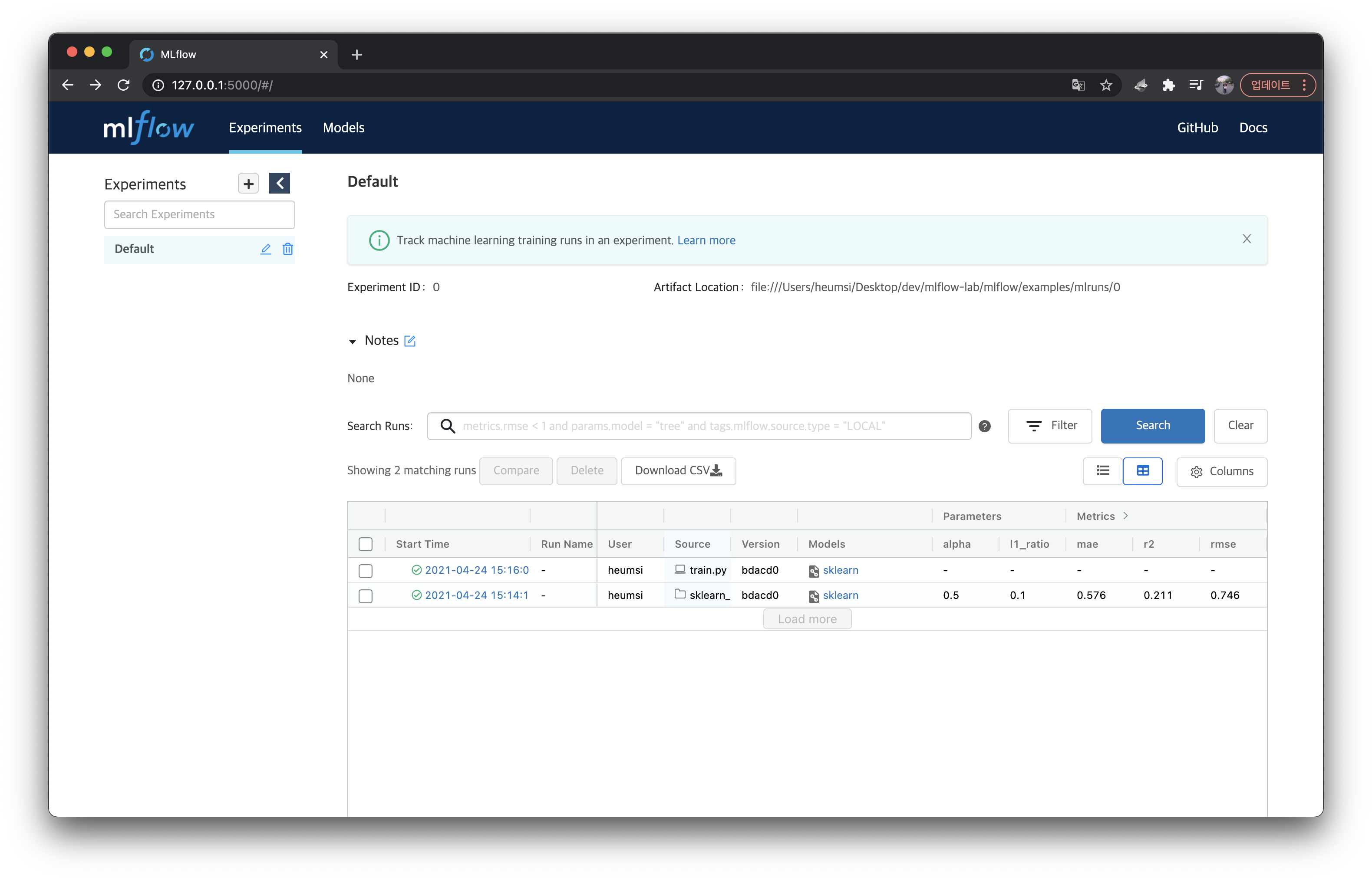
이제 이 MLflow 프로젝트를 서빙하는 서버를 띄워보자.mlflow models serve -m runs:/<RUN_ID>/model 명령어로 가능하다.
이 때 RUN_ID 는 위에서 확인한 40cfabcdc6d2439fa97ca3d98bfe1ea1 를 넣어주면 된다.
$ mlflow models serve -m runs:/40cfabcdc6d2439fa97ca3d98bfe1ea1/model --no-conda --port 5001
...
2021/04/24 15:32:49 INFO mlflow.models.cli: Selected backend for flavor 'python_function'
2021/04/24 15:32:49 INFO mlflow.pyfunc.backend: === Running command 'gunicorn --timeout=60 -b 127.0.0.1:5001 -w 1 ${GUNICORN_CMD_ARGS} -- mlflow.pyfunc.scoring_server.wsgi:app'
[2021-04-24 15:32:49 +0900] [58843] [INFO] Starting gunicorn 20.1.0
[2021-04-24 15:32:49 +0900] [58843] [INFO] Listening at: http://127.0.0.1:5001 (58843)
[2021-04-24 15:32:49 +0900] [58843] [INFO] Using worker: sync
[2021-04-24 15:32:49 +0900] [58845] [INFO] Booting worker with pid: 58845
[2021-04-24 15:32:49 +0900] [58843] [INFO] Handling signal: winch
서버가 제대로 잘 동작 하는지 다음처럼 curl 로 요청을 날려보자. 엔드포인트는 /invocations 다.
$ curl -d '{"columns":["x"], "data":[[1], [-1]]}' -H 'Content-Type: application/json; format=pandas-split' -X POST localhost:5001/invocations
[1, 0]
응답이 잘 오는 것을 확인할 수 있다.
그 외
여기서 살펴보지 않았지만, CLI 커맨드만 보면 대략 어떤 기능들이 더 있는지 알 수 있다.

후기
- MLflow는 머신러닝 모델을 train, test, validation 할 때마다 그 값들을 기록해주는 툴이다.
- 웹 대시보드가 좀 이쁘네.
- 아직 뭔가 컨텐츠가 많이는 없는거 같은데, 개발이 더 되거나 플러그인이 더 있지 않을까?
- 일단 간단하게 시작할 때 써먹기 좋을듯 하다!
- 다만 모델러가 MLflow를 알아야 하는 의존성이 생기긴 하네.
- 모델러의 코드 파일에 MLflow 코드가 일부 들어갈텐데, 이는 감안해야 하는걸까?
- 변수, 함수명, 프로젝트 패키지 등에서 네이밍이 아주 직관적이고 간단 명료해서 좋았다.
- 서빙까지 지원해주는 것도 인상적이다. 내부적으로 어떻게 돌아가는 걸까?
'더 나은 엔지니어가 되기 위해 > 라이브러리 리뷰' 카테고리의 다른 글
| MLflow - Tracking Server (1) | 2021.05.05 |
|---|---|
| MLflow - Experiments & Runs (0) | 2021.05.02 |
| MLflow - Automatic logging (0) | 2021.05.01 |
| BentoML - Quick Review (0) | 2021.04.19 |
| GCP - cloud build 이용하여 ci/cd 구축하기 (0) | 2020.08.09 |
 하나씩 점을 찍어 나가며
하나씩 점을 찍어 나가며


